Từ 23-2-2011 đến nay, chắc hẳn có vô số người lao đao
 vì hiện tượng "ếch nhái" nhảy khắp nơi trên blog
vì hiện tượng "ếch nhái" nhảy khắp nơi trên blog  , Hiện tượng trên xảy ra đối với ảnh upload trên Imageshack.us
, Hiện tượng trên xảy ra đối với ảnh upload trên Imageshack.us
Nguyên nhân mình được biết là do trang Imageshack bắt buộc người xem phải đăng nhập (nếu chưa đăng nhập thì đăng ký để đăng nhập) tài khoản Imageshack rồi ảnh mới được hiển thị...Vấn đề này nếu mình bàn thì bàn chắc tới sáng luôn
Thôi đi vào vấn đề chính đây: cách giải quyết đó là upload ảnh nào trên blog bạn mà đã được upload lên IS sang một trang up ảnh khác, mà cụ thể là mình giới thiệu trang Photobucket.com
Có 2 trường hợp thế này:
TH1: Bạn có ảnh sẵn trên máy tính rồi, vậy thì bạn có thể upload ảnh ấy lên bất kỳ trang up ảnh nào (khác Imageshack nhé), sau đó lấy link mới ấy rồi thay cho link ảnh củ đã hỏng trên blog. Đa số các bạn sẽ không có ảnh gốc trên máy, vì hầu hết các bạn dùng theme do một số ít blogger chia sẻ, và bạn chỉ copy code thôi chứ đâu có save ảnh về máy đâu...
TH2 (nội dung chính của bài này): Bạn không có ảnh trong máy tính, không sao cả.
Trước tiên làm theo các bước sau đây:
Đăng ký tài khoản trên Photobucket.com
Click vào nút mình đánh dấu màu đỏ ấy là được...
lưu ý gõ cho đúng chữ in hoa và chữ thường hiện trên vị trí 1 rồi nhập vào vị trí 2 cho đúng nha, và nhớ có dấu cách nữa đó. Mẹo nhỏ là nếu thấy chữ cong quẹo khó xem quá thì nhấn vào nút ngay bên trên nút hình cái loa- bên phải ấy, để load lại chuỗi mã mới...
Vậy là đăng ký xong rồi đó, nhanh không! Ngay lập tức bạn được đưa vào trang sử dụng như sau:
Khuyên bạn nên tạo album để quản lý ảnh dễ dàng sau này đó- kinh nghiệm!
Đặt tên album sau đó nhấn Create album là xong.
Sau đó bạn nhấn nút Upload- màu xanh lá cây, là ra giao diện như sau:
Với hình 5 trên, bạn click vào mũi tên nho nhỏ bên phải chữ My computer, để chọn kiểu upload URL( bắt buộc),vị trí số 3 là để bạn chọn album mà bạn đang định upload ảnh vào (tuỳ bạn chọn), vị trí số 4 là nếu album đó chưa có thì nhấn vào để tạo album mới( tuỳ bạn, không tạo thì ảnh sẽ được chứa trong album chính có tên là tên nick của bạn trên photobucket).
Nhớ chọn The web nhé, sau đó sẽ trông thế này:
Bạn paste từng link ảnh củ "đã hỏng" vào từng ô tại khu vực số 3 trong hình 7 trên, sau đó Nhấn nút số 4.
Sau đó đợi một chút để tiến trình upload diễn ra, ngay khi upload xong sẽ có thông báo như sau:
Bạn nhấn dòng Save and...
...sẽ ra thế này:
Đưa chuột tới ngay bức ảnh thu nhỏ ấy để xuất hiện link trực tiếp(Direct link) và code chèn vào blog (HTML code) bạn nhé. Click vào dòng bạn cần thì sẽ tự động copy cái ấy (ở đây ta đang cần link trực tiếp).
Sau đó chỉ việc xoá từng link củ và thay bởi từng link mới tương ứng là xong rồi.
o0o0o0o0o0o
Cách khác là các bạn có thể đăng ký với imageshack.us thì vào link này http://bit.ly/imageshack-domain để đăng ký nhé. Vào đó chỉ việc điền họ tên, email, và các link website cần đc active
Xong việc thì chờ đc active là oke ^^! (cách này hơi lâu đấy tại vì chờ Imageshack đồng ý hơi lâu đấy, họ còn xem xét chán chê họ mới cho. thậm chí họ còn không đồng ý. Các bạn nên thực hiện theo cách trên)
Chúc các bạn vui vẻ ^^!

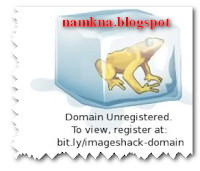

Nhận xét
hôm nay mình mở thiết kế blog vào phần tử trang thi 2 hiện lên cái bảng báo lỗi bX-l4u1mh làm sao khắc phục đây bạn?
Trả lờiXóa@24HQUANCAOSANPHAM Không lo đâu bạn đấy là Do Blogger đang nâng cấp chức năng mới thôi. Bạn vào đúng lúc họ đang cập nhật nên mới báo lỗi thế :)
Trả lờiXóaBạn chờ 10 hoặc 20 phút sau vào lại là OK!:P
không hiểu sao minh nhập blog song khi gắn tên miền nó hiển thị lỗi bx hế ma này đến mã khác không thể gắn nổi tên miền bạn giup mình với
Trả lờiXóaĐó là phần bạn phải nhập vào khi có lỗi. Bạn có thẻ xem thêm bài này sẽ thấy rõ hơn những gì mình nói nha; Hướng dẫn cài đặt tên miền cho blogger blogspot
XóaNhận xét này đã bị quản trị viên blog xóa.
Trả lờiXóa